Your navigation device uses software and a map, each with its own version number. Finding the version of the device software and map depends on which navigation device you have.
Select your navigation device below to see how to check if your device is up-to-date.
Select Device
All
Steps for devices:
GO 40, GO 50, GO 51, GO 60, GO 61, GO 400, GO 500, GO 600, GO 510, GO 610, Rider 410, Rider 400, Rider 40, GO 5000, GO 6000, GO 5100, GO 6100, Trucker 5000, Trucker 6000, START 40, START 50, START 60, Start 42, Start 52, Start 62, VIA 52, VIA 62, GO 520 Wi-Fi, GO 620 Wi-Fi, Rider 500, Rider 550, GO 5200 Wi-Fi, GO 6200 Wi-Fi, GO PROFESSIONAL, VIA 53, GO Basic, GO Classic, GO Essential, GO Premium, GO Comfort, GO Supreme, GO Navigator
- Select the menu button in Map View or Guidance View to show the Main Menu.
- Scroll to the right of the screen and select the help button.
-
Select
About
.
The version of the software is listed under "Application version", for example 13.001.xxxxx
The version of the map is listed under "Installed maps", for example: 'Europe' v905.4752 (Released 02/2013)
Steps for devices:
GO 1000 series, GO LIVE 800 series, Via series, Start 20 series, Start 60, Sony XNV, Blue&Me TomTom 2, TomTom Connect
- Tap the screen to show the Main menu.
- Tap Settings .
- Tap Me and my device .
-
Tap
About my device
.
The version of the software is listed next to App, for example: 10.110.
The version of the map is listed next to the name of the Map, for example: 'Europe' v870.xxx.
Steps for devices:
GO x50 LIVE, GO x50, GO x40, Blue&Me TomTom, Carminat TomTom LIVE, Mazda Navigation (NVA-SD8110)(LIVE)
- In the main menu, tap Status & Information .
-
Tap
Version information
.
The version of the software is listed next to App, for example: 9.058.
The version of the map is listed next to the name of the Map, for example: ' Europe' v870.xxx.
Steps for devices:
GO x30, GO x20, GO x10, GO, XXL IQ Routes, XXL Classic, XL, ONE, Start, RIDER, ECLIPSE II, Toyota Aygo Connect Multimedia
-
In the
Driving View
, tap the bottom right corner.

-
The version of the software is shown on the right hand side of the route summary screen.
To view the version of your map, tap the field that shows the application version.
-
The version of your map is shown under
Map
. In this example the version of the map is 710.
On some navigation devices you can also tap Change preferences and then Show version . This icon is only available when "Show all menu options" is selected.
Steps for devices:
XL LIVE IQ Routes
- In the main menu, tap Change preferences .
-
Tap
Version information
.
The version of the software is listed next to App, for example: 9.058.
The version of the map is listed next to the name of the Map, for example: ' Europe' v870.xxx.
Steps for devices:
TomTom Start², TomTom XL IQ Routes²
-
In the
Driving View
, tap the bottom right corner to display the
Status summary
screen.

-
The version of the software is shown on the right hand side.
To view the version of your map, tap the field that shows the application version.
-
The version of your map is shown under
Map
. In this example the version of the map is 845.
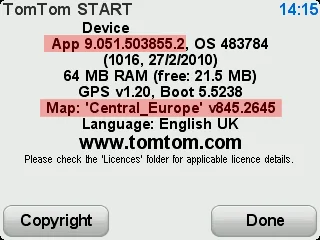
Steps for devices:
RIDER (2013) Urban Rider, Rider Pro
- In the main menu, tap Options .
- Tap Status & Information
-
Tap
Version information
.
The version of the software is listed next to App, for example: 9.058.
The version of the map is listed next to the name of the Map, for example: ' Europe' v870.xxx.
Steps for devices:
Carminat TomTom, Lexus CT MoveOn Navi
-
Press and hold
Info/Route
on the central control or press the right soft button on the remote control.
The version of the software is shown on the right hand side of the route summary screen. -
To view the version of your map, switch to the information screen from the route summary screen:
Shift the central control's rotary button to the right or press the right soft button on the remote control.
The version of your map is shown under "Map".
Steps for devices:
Mazda NB1 LIVE
- Tap the screen to show the Main menu.
- Tap Settings .
- Tap Status & Information .
-
Tap Version information.
The version of the software is listed next to App, for example: 9.058.
The version of the map is listed next to the name of the Map, for example: ' Europe' v870.xxx.